كيفية إنشاء موقع حجز الرحلات باستخدام ووردبريس؟
نشرت: 2023-09-26يمكن القول أن الجولات هي الطريقة الأكثر فعالية للحصول على صورة كاملة للمكان الذي تزوره. يمكنهم بالتأكيد إخبارك بما هو أكثر بكثير من مجرد مقالة في ويكيبيديا. ومع ذلك، فمن الأفضل أن تفكر في كل شيء مقدمًا حتى تتمكن من قضاء رحلتك في الاستكشاف والاستمتاع بدلاً من محاولة القيام بكل شيء في الثواني الأخيرة، أليس كذلك؟ ولهذا السبب تحظى الجولات بشعبية كبيرة هذه الأيام، ويستخدم الكثير من الأشخاص مواقع حجز الرحلات الموثوقة.
سنوضح لك في هذا البرنامج التعليمي كيفية إنشاء موقع ويب لحجز الرحلات باستخدام WordPress دون أي متاعب. لذا، احزموا حقائبكم الافتراضية، ودعنا ننطلق!
بضع كلمات عن مواقع حجز الرحلات السياحية
بشكل عام، يعد موقع حجز الرحلات عبارة عن منصة عبر الإنترنت تساعد المسافرين في العثور على الجولات والأنشطة وحجزها في وجهات مختلفة. تعمل هذه المواقع كوسطاء، حيث تربط المسافرين بمنظمي الرحلات السياحية المحليين أو المرشدين السياحيين الذين يقدمون مجموعة واسعة من الخبرات. تشمل الأمثلة الشائعة Viator وGetYourGuide وExpedia.
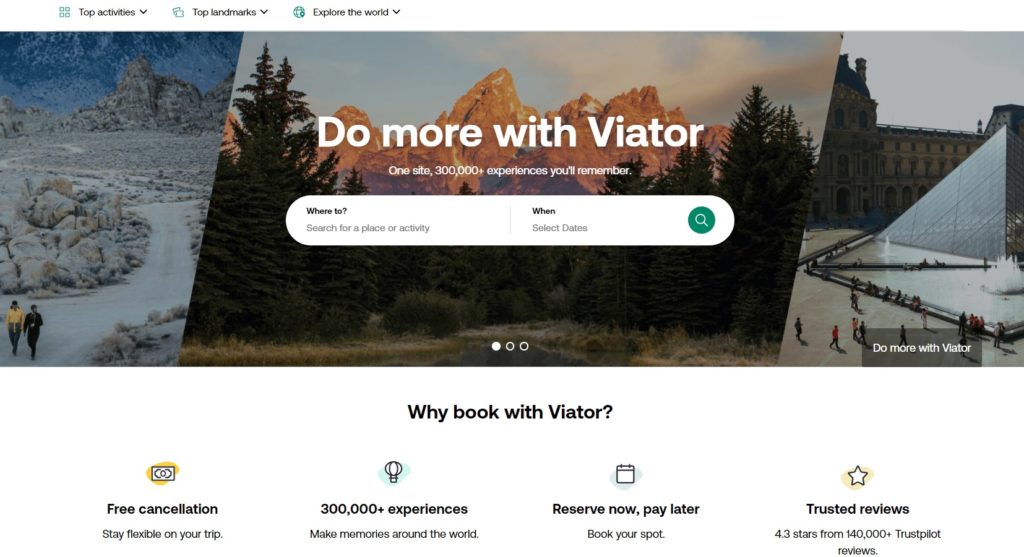
هناك الكثير من أنواع الجولات المختلفة. لا يرغب كل مسافر في التجول في المدينة ببساطة، لذلك تتوفر خيارات مثل الحياة البرية أو المغامرة أو جولات الطهي.
لذلك، نوصي بالبدء بموقع حجز رحلات متخصص أو موجه نحو الموقع بدلاً من إنشاء منصة شاملة. من الأفضل التركيز على مجال محدد، مثل جولات الحياة البرية أو تقديم جولات في مدينة أو منطقة واحدة فقط لتضييق نطاق جمهورك.
المتطلبات الأساسية لإنشاء موقع حجز جولة WordPress
حسنًا، لنناقش الآن الأدوات المطلوبة لإنشاء موقع ويب لحجز الرحلات باستخدام WordPress. قبل البدء في عملية الإنشاء، تأكد من توفر المتطلبات الأساسية التالية:
- اسم النطاق – يجب أن يكون قصيرًا وفريدًا وسهل التذكر؛
- خطة الاستضافة – الاستضافة ليست مجالًا رخيصًا، لذا تحقق من قائمة أفضل موفري الاستضافة؛
- تثبيت WordPress – يقدم معظم موفري الاستضافة تثبيت WordPress بنقرة واحدة؛
- حجز سمة WordPress – راجع هذه المقالة للعثور على سمة WordPress للحجز عالية الجودة؛
- المكون الإضافي للحجز – أنت بحاجة إلى مكون إضافي يعمل على تشغيل ميزات الحجز على موقع الويب الخاص بك.
من أجل هذا البرنامج التعليمي، سنستخدم RentalHive، وهو قالب WordPress قوي للحجز والمكون الإضافي HivePress المجاني الذي سيعمل على تشغيل ميزات الحجز والتسويق على موقع الويب الخاص بك.
خطوات إنشاء موقع حجز الرحلات
الآن، دعنا نتعمق في الجزء التعليمي ونستكشف العملية خطوة بخطوة لإنشاء موقع ويب لحجز الجولات السياحية على WordPress.
تثبيت RentalHive والمكونات الإضافية الموصى بها
أولاً، نحتاج إلى تثبيت سمة RentalHive. انتقل إلى صفحة المظهر > السمات > إضافة جديد > تحميل المظهر للقيام بذلك. قم بتحميل ملف ZIP الخاص بالموضوع، ثم قم بتثبيته، ثم قم بتنشيطه.
بمجرد تنشيط RentalHive، من الضروري تثبيت المكونات الإضافية الموصى بها، بما في ذلك HivePress. ما عليك سوى اتباع الرابط المقترح لتثبيتها وتنشيطها.

بالإضافة إلى ذلك، يمكنك التحقق من الوظائف الإضافية لـ HivePress في لوحة المعلومات > HivePress > قسم الملحقات . على سبيل المثال، بالنسبة لموقع حجز الرحلات السياحية، قد ترغب في تثبيت:
- تحديد الموقع الجغرافي – لتمكين البحث على أساس الموقع، بحيث يمكن للمستخدمين تصفية الجولات على أساس الموقع؛
- تسجيل الدخول الاجتماعي - يسمح للمستخدمين بالتسجيل على موقع الويب الخاص بك عبر منصات خارجية مثل Facebook وGoogle؛
- تنبيهات البحث - تسمح للمستخدمين بتعيين تنبيهات البحث وإخطارهم عند إضافة قوائم جديدة (أي الجولات) .
بعد أن أصبح كل شيء جاهزًا، يمكنك المتابعة إلى الخطوة التالية.
إضافة فئات الجولة
الخطوة التالية هي إضافة فئات القائمة لتسهيل التنقل في موقع الويب الخاص بك والعثور على التجارب التي يريدونها.
انتقل إلى القوائم > الفئات . ضمن هذا القسم، يمكنك إنشاء فئات وفئات فرعية. على سبيل المثال، دعونا نضيف الفئات التالية: "جولات المدينة"، و"الجولات التاريخية"، و"جولات الطهي"، و"جولات الطبيعة"، و"جولات المغامرات"، و"الجولات الثقافية".
ابدأ بتسمية الفئة. بعد ذلك، قم بتقديم وصف مختصر، وإذا لزم الأمر، قم بتحديد فئة أصل لإنشاء هيكل هرمي. يمكنك أيضًا تحميل صورة فئة مناسبة. بمجرد الانتهاء من كافة التفاصيل، ما عليك سوى النقر فوق الزر "إضافة فئة" .
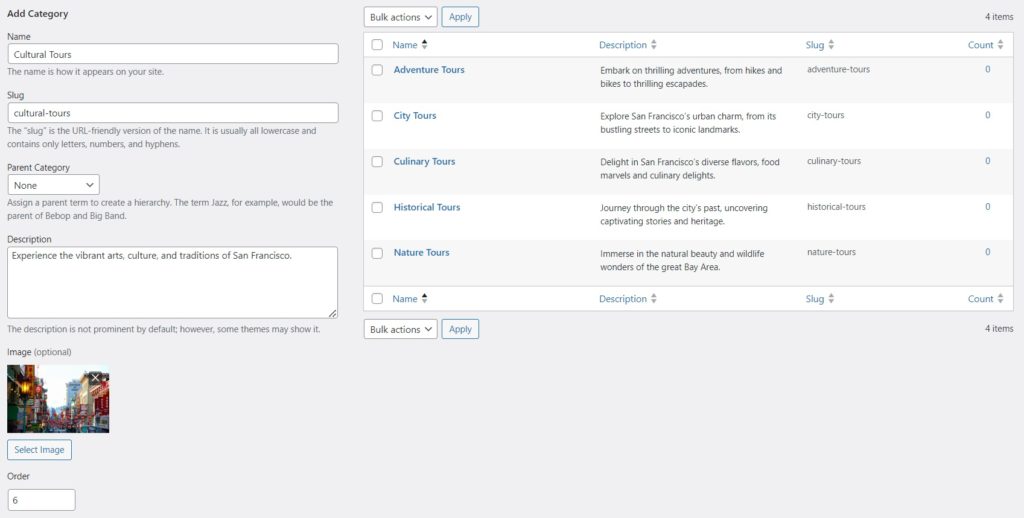
تذكر أنه يمكنك إضافة أي عدد تريده من الفئات والفئات الفرعية لموقع حجز جولات WordPress الخاص بك.
إضافة حقول قائمة مخصصة
بمجرد إضافة فئات القائمة، يجب عليك إنشاء بعض حقول القائمة المخصصة. نظرًا لأن HivePress لا تحتوي على حقول مشفرة، يمكنك إنشاء حقول مختلفة ومرشحات بحث وفقًا لاحتياجات موقع الويب الخاص بك. على سبيل المثال، لنضيف حقل "السعر" لإظهار سعر كل جولة.
انتقل إلى قسم القوائم > السمات وانقر فوق إضافة جديد . قم بتعيين اسم، وتمكين تحرير الواجهة الأمامية حتى يتمكن المستخدمون من تحديد الأسعار عند إنشاء القوائم، وجعل هذا الحقل مطلوبًا. أيضًا، بالنسبة لحقل "السعر"، من الأفضل استخدام نوع الحقل "الرقم".
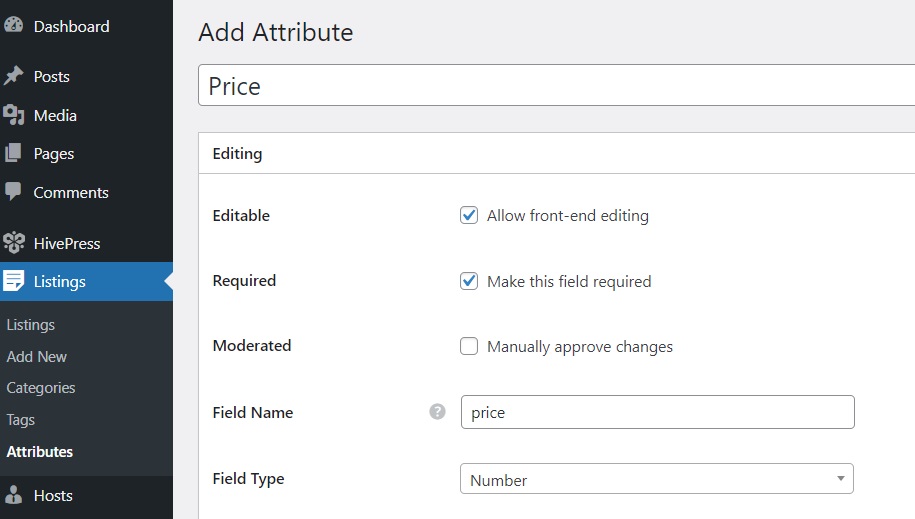
في قسم البحث ، يمكنك السماح للمستخدمين بالبحث في القوائم وتصفيتها حسب قيمة الحقل المخصص (أي التصفية حسب السعر) . للقيام بذلك، ما عليك سوى وضع علامة عليها على أنها قابلة للتصفية والفرز. ومن الأفضل أيضًا تعيين نوع حقل "نطاق الأرقام" هنا.
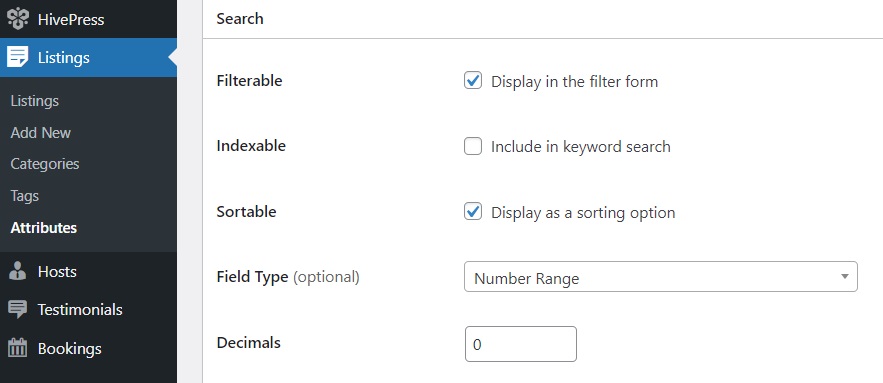
وأخيرا، في قسم العرض ، يمكنك تحديد المكان الذي يجب أن يظهر فيه هذا الحقل. على سبيل المثال، يمكنك تحديد الكتلة (الأساسية) والصفحة (الأساسية) كمساحات للموضع. بعد ذلك، عليك اختيار تنسيق العرض لمجالك. يمكنك استخدام %label%: $%value% هذا.
عند الانتهاء، انقر على زر النشر .
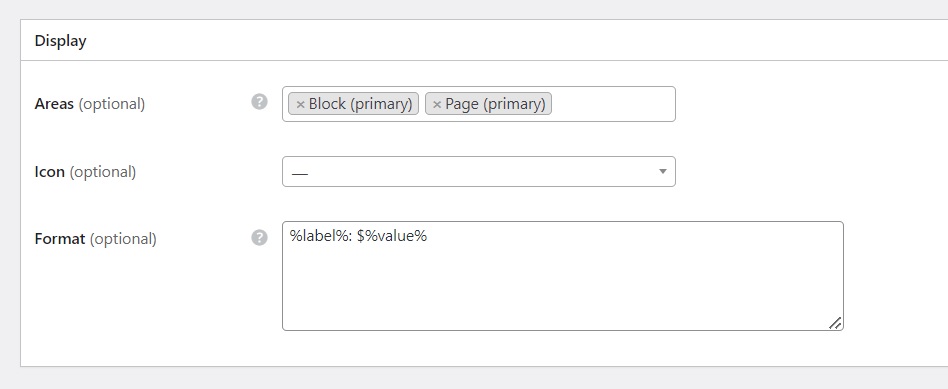
ضع في اعتبارك أنه يمكنك إنشاء أي عدد تريده من الحقول المخصصة باتباع نفس الخطوات. على سبيل المثال، يمكنك إضافة حقول مثل "المدة"، و"اللغات المنطوقة"، و"المعدات/المتطلبات الخاصة"، وما إلى ذلك.
إعداد كل شيء
الآن، تحتاج إلى ضبط الإعدادات في قسم HivePress > الإعدادات لضمان إعداد موقع حجز الرحلات الخاص بك وتشغيله بشكل صحيح. من الأفضل الاطلاع على جميع أقسام الإعدادات، ولكن هناك القليل منها الذي نود التأكيد عليه.
في علامة التبويب "القوائم "، يمكنك السماح أو تقييد عمليات إرسال قوائم المستخدمين عن طريق تحديد مربع الإرسال (يعتمد ذلك على ما إذا كنت تريد إنشاء موقع ويب لمورد واحد أو سوق حيث يمكن للآخرين إضافة جولات).

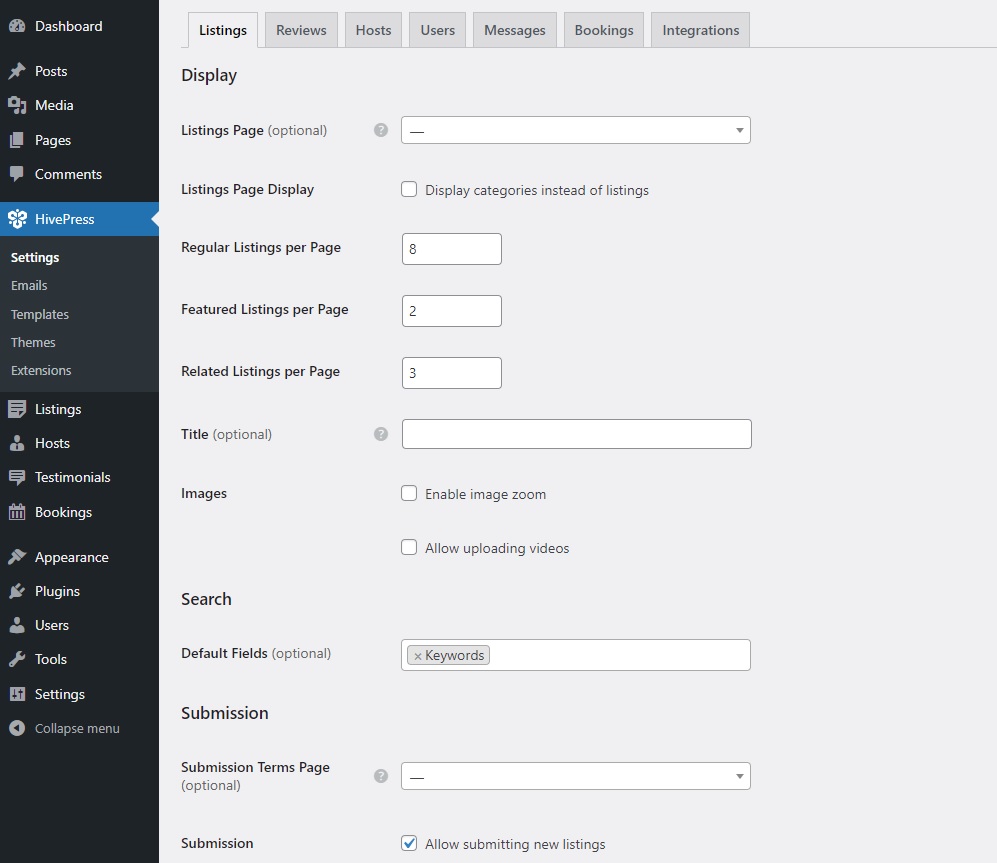
في علامة التبويب "الحجوزات" ، يمكنك السماح بحجوزات متعددة عن طريق تحديد خانة الاختيار في قسم الضيوف ، مما يتيح إمكانية الحجز حتى يتم ملء الأماكن. وفي هذه الحالة، ستتمكن من تحديد عدد الأشخاص الذين يمكنهم المشاركة في جولة واحدة.
هناك أيضًا خيار للسماح بالحجوزات المستندة إلى الوقت بدلاً من الحجوزات اليومية والليلية. إنها ميزة مفيدة إذا كنت تريد تقديم جولات لا تستمر طوال اليوم.
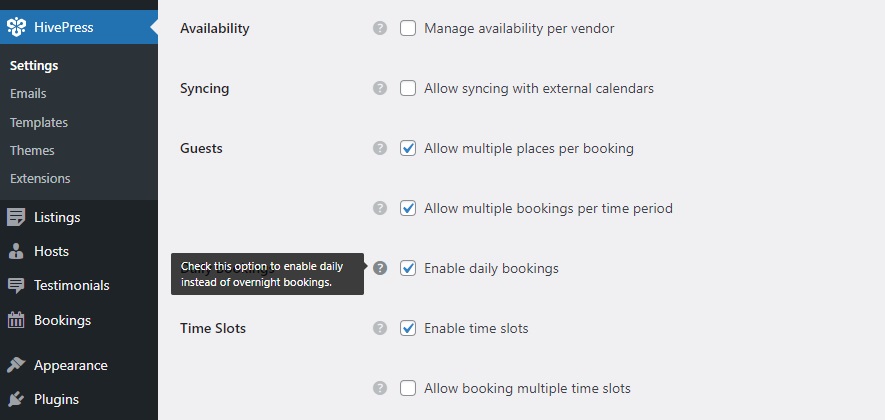
بعد الانتهاء من إعداد كل شيء، يمكنك الانتقال إلى إنشاء الصفحة الرئيسية.
إنشاء الصفحات وتخصيصها
تعد الصفحة الرئيسية الجذابة أمرًا حيويًا لتواجدك الناجح عبر الإنترنت. لإنشاء صفحة جديدة، انتقل إلى لوحة التحكم > الصفحات وانقر على إضافة جديد . اكتب عنوان صفحة مثل "الصفحة الرئيسية" وابدأ في إضافة الكتل.
على سبيل المثال، يمكنك إضافة نموذج بحث عن القائمة من خلال النقر على أيقونة "زائد". وبالمثل، يمكنك إضافة الفئات الخاصة بك عن طريق إضافة كتلة فئات القائمة . للعثور على كتل HivePress أخرى، اكتب "HivePress" في شريط البحث وأضف الكتل الضرورية. بمجرد الانتهاء، انقر فوق نشر .
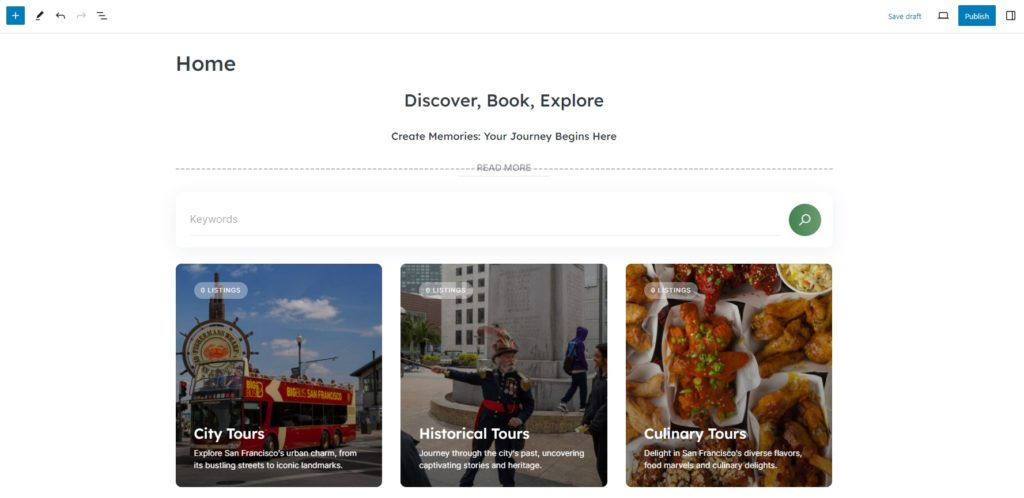
لتعيين هذه الصفحة التي تم إنشاؤها حديثًا لتكون الصفحة الرئيسية، انتقل إلى لوحة المعلومات > الإعدادات > القراءة ، واخترها من القائمة المنسدلة، ثم احفظ التغييرات.
هذا كل شيء! الآن بعد أن قمت بوضع الأساس، يمكنك منح صفحتك مظهرًا فريدًا ومظهرًا فريدًا. للحصول على تعليمات مفصلة حول التخصيص، شاهد الفيديو التعليمي أدناه:
إضافة قائمة جولة
حان الوقت لإضافة قائمة الجولة الأولى والتحقق من كيفية عملها. باعتبارك مسؤول موقع الويب، يمكنك إضافة قوائم إما من النهاية الخلفية من خلال القوائم > قسم إضافة جديد أو من الواجهة الأمامية باستخدام نموذج القائمة. دعونا نرى كيفية إضافة قائمة جديدة من الواجهة الأمامية للتحقق من تجربة المستخدم المستقبلية.
قم بزيارة موقع الويب الخاص بك وانقر فوق الزر "إدراج خاصية" . ثم قم بملء كافة التفاصيل المطلوبة، بما في ذلك الحقول المخصصة التي تمت إضافتها مسبقًا.
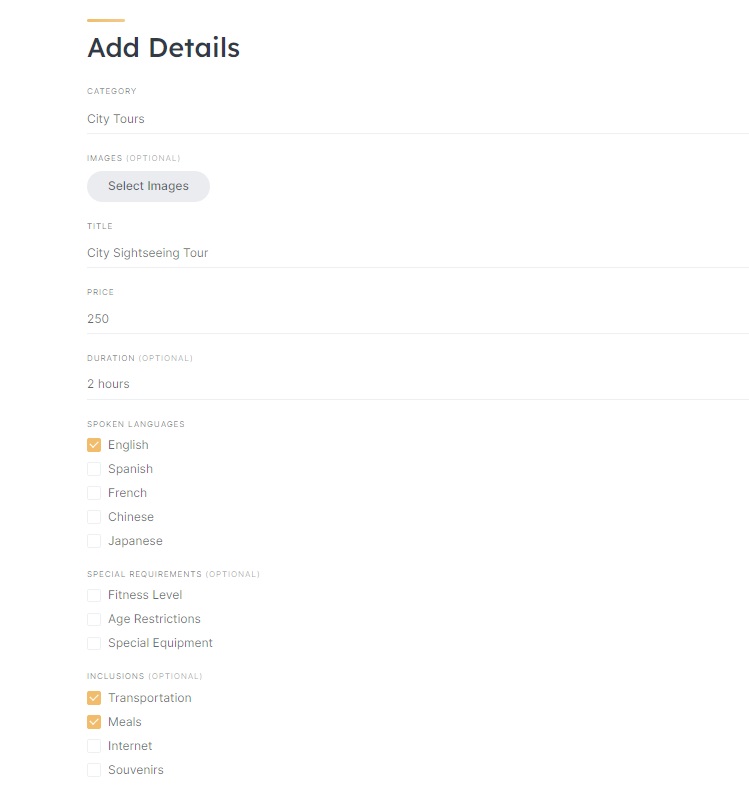
يوجد أيضًا خيار "طلبات الحجز" في نهاية نموذج الإدراج، والذي يمكنك تمكينه لقبول كل طلب حجز يدويًا. عند إكمال نموذج القائمة، اضغط على زر إرسال القائمة .
إذا قمت بتمكين الإشراف، فستخضع جميع القوائم الجديدة لعملية مراجعة. يمكن للمسؤول الموافقة عليها أو رفضها في لوحة المعلومات > قسم القوائم . بمجرد الموافقة، ستكون القائمة مرئية على الموقع.
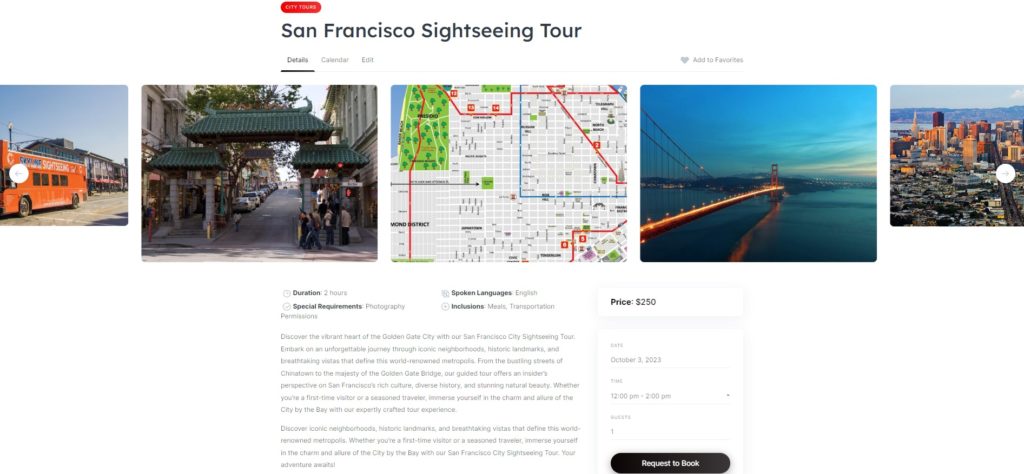
حجز جولة
ماذا عن عملية الحجز؟ دعونا التحقق من ذلك أيضا.
لحجز جولة، يجب على المستخدمين اختيار فئة القائمة ثم تحديد الجولة التي يريدونها. وبعد ذلك، يمكنهم التحقق من الوصف والصور واختيار التاريخ أو الوقت.
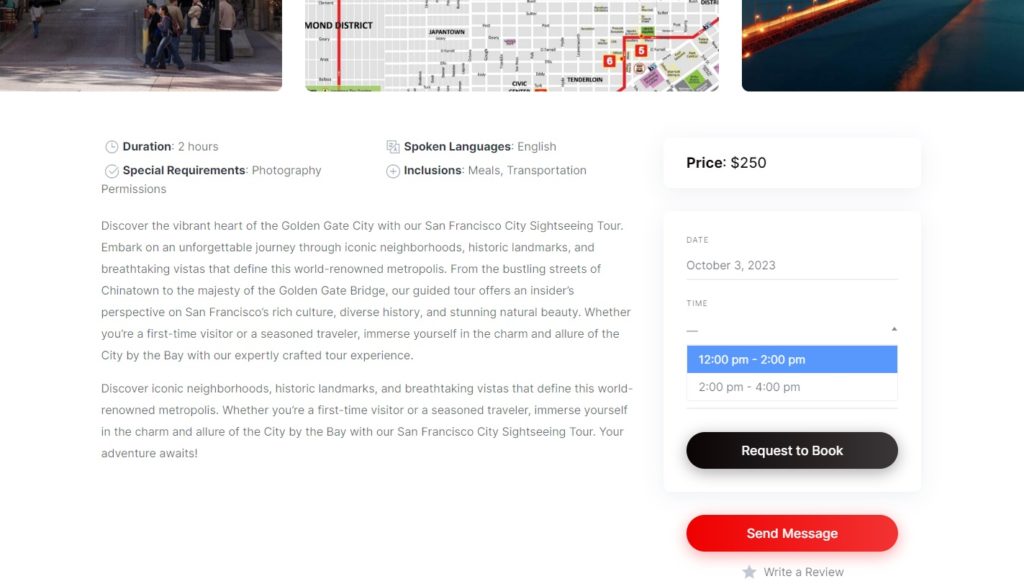
وبعد الضغط على زر طلب الحجز ، سيتم إعادة توجيههم إلى صفحة التأكيد، حيث يمكن مراجعة كافة التفاصيل قبل إرسال الطلب.
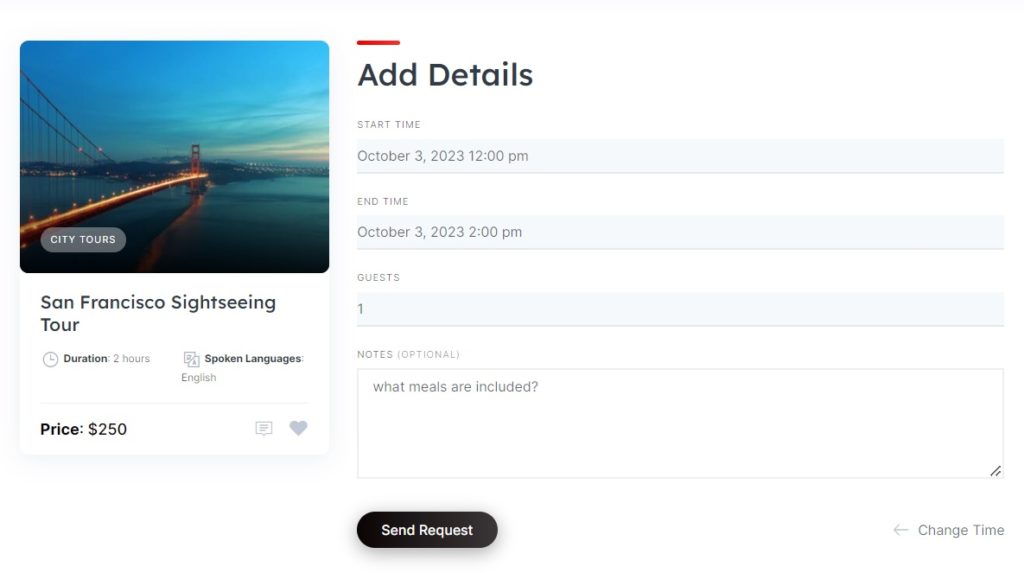
بمجرد أن ينقر المستخدم على زر إرسال طلب ، سيتمكن البائع (أي الشخص الذي يقدم الجولة) من رؤية طلب معلق للحجز في قسم حسابي > الحجوزات ، حيث يمكنهم إما قبوله أو رفضه.
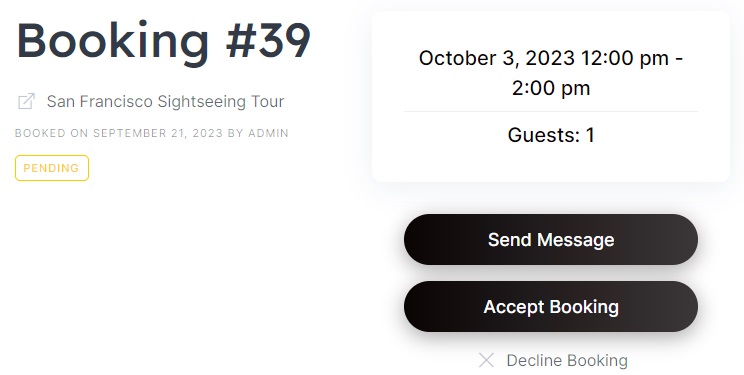
سهل هكذا! بعد قبول الحجز، يتلقى المستخدم تأكيد الحجز عبر البريد الإلكتروني.
بالإضافة إلى ذلك، يتمتع البائعون بإمكانية الوصول إلى ميزة التقويم المفيدة التي ستساعدهم في إدارة توفرهم. يمكنهم بسهولة حظر أو إلغاء حظر تواريخ محددة، مما يجعلها متاحة أو غير متاحة لحجوزات الرحلات الجديدة. توفر هذه الميزة نظرة عامة واضحة ومنظمة لجدول الجولة.
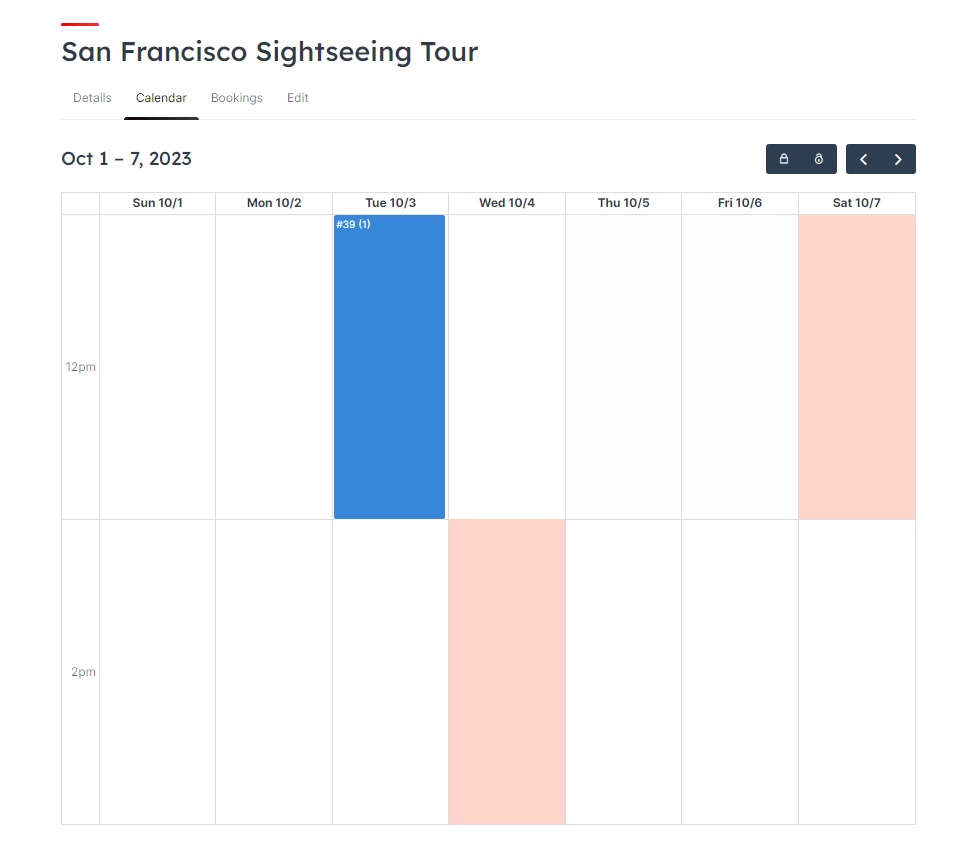
كيفية تحقيق الدخل من موقع حجز الرحلات؟
أخيرًا وليس آخرًا، نود مناقشة خيارات تحقيق الدخل لموقع الويب الخاص بحجز الجولات السياحية على WordPress. دعونا نلقي نظرة على ثلاث طرق رئيسية يمكنك من خلالها تحقيق أقصى استفادة من النظام الأساسي الخاص بك وتحويله إلى عمل تجاري ناجح.
اللجان
يمكنك تحصيل عمولة مقابل كل حجز جولة ناجح. على سبيل المثال، يمكنك ربح نسبة مئوية من إجمالي تكلفة الحجز، مثل 5%، أو تعيين رسوم ثابتة، على سبيل المثال، 10 دولارات لكل حجز.
القوائم المدفوعة
يمكنك فرض رسوم على المستخدمين مقابل إضافة قوائم الجولات. على سبيل المثال، يمكنك تقديم حزمة مجانية مع عدد محدود من القوائم وحزمة متميزة لأولئك الذين يرغبون في نشر المزيد.
إعلانات مميزة
يمكنك فرض رسوم على المستخدمين مقابل عرض قوائم جولاتهم على الصفحة الرئيسية أو أعلى نتائج البحث. ستساعد هذه الميزة المتميزة البائعين على جذب المزيد من الحجوزات أثناء تحقيق الإيرادات.
ضع في اعتبارك أنه من الأفضل البدء في جني الأموال من موقع حجز الرحلات الخاص بك فقط بعد أن يصبح ذا قيمة للمستخدمين ويكتسب حركة مرور جيدة.
تغليف
وهذا كل شيء لهذا اليوم! نأمل أن يكون هذا الدليل مفيدًا لك، والآن أنت تعرف كيفية إنشاء موقع ويب لحجز الرحلات باستخدام WordPress. على الرغم من أن الحصول على المستخدمين الأوائل قد يستغرق بعض الوقت والجهود التسويقية، إلا أنه عليك التحلي بالصبر وتذكر أن الاتساق هو المفتاح. حظ سعيد!
